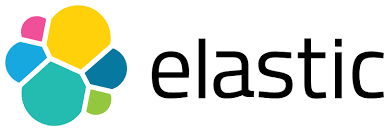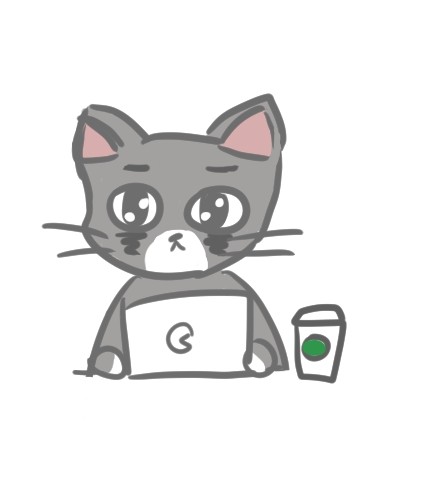개요
개인적으로 경력 때문인지 db 사용보다 elasticsearch가 편하다. 그런데 문제는 꽤나 자주 새 환경을 구성하는데, 한글 분석을 위한 nori analyzer, 시각화를 위한 kibana를 함께 설치하는 과정이 무척 귀찮다. 때로는 설치 잘못해서 꼬이기도 하고...
그래서 docker 에 nori analyzer를 포함한 elasticsearch 7.15.0 을 올려두고 kibana 까지 docker-compose 파일로 만들어두었다. 간단하게 pull 받아서 사용하면 된다.
아쉽게도 아직 다른 버전은 만들어두지 않았다. 내가 쓰던 버전만 쓰다 보니까... 그래도 언젠가 필요성을 느끼게 되면 새로 제작할 예정이다.
설명은 내가 자주 쓰는 우분투 기준으로 서술하나, 어차피 핵심은 docker-compose.yml 파일이니 이것만 가져가서 사용하면 된다.
설치 방법
도커 설치
도커 설치는 이미 공식 사이트에 너무 잘 설명되어 있어 굳이 부연설명할 필요가 없을 것 같다.
내가 사용하는 게 우분투라서 링크는 우분투로 걸었으나, 다른 운영체제 설치 방법도 잘 나와 있다.
덤으로 docker-compose 를 설치해야 한다. 우분투 기준 한 줄만 더 작성하면 된다.
$ sudo apt install docker-compose살짝 복잡해보일 수도 있는데, 도커는 다른 개발 툴에서도 많이 쓰이는 만큼 받아두면 이후에 편하다.
elasticsearch 설치
우선 아래 명령어를 차례차례 실행해보자.
$ mkdir es
$ cd es
$ vi docker-compose.yml이제 편집창 안에 들어왔을 것이다. 그럼 아래 코드를 그대로 집어넣어주자. 참고로 i 를 누르면 텍스트를 입력할 수 있다.
version: "3"
services:
elasticsearch:
container_name: elasticsearch
image: streetmeow/elasticsearch-nori:latest
restart: always
ports:
- 9200:9200
- 9300:9300
environment:
- discovery.type=single-node
- TZ=Asia/Seoul
user: root
privileged: true
kibana:
container_name: kibana
image: docker.elastic.co/kibana/kibana:7.15.0
restart: always
ports:
- 5601:5601
environment:
- TZ=Asia/Seoul
privileged: true
depends_on:
- elasticsearchport 는 default 로 해두었으나, 다른 port 사용 희망 시 위에서 변경하면 된다.
이제 esc를 누르고 :wq 를 입력해서 저장하자.
다시 밖에 빠져나오면 아래 명령어를 차례로 실행한다.
$ sudo docker-compose pull
$ sudo docker-compose -f docker-compose.yml up -d
$ sudo docker container ls -a아래 사진과 같이 뜨면 끝이다.

elasticsearch 컨테이너에는 nori analyzer가 설치된 7.15 버전이 실행되고 있을 것이고, 5601 포트로 들어가보면 kibana 가 실행되고 있을 것이다.